Hur man installerar appar från SD-kortet på Windows Phone 8 (detaljerad)
3 min. läsa
Publicerad den
Läs vår informationssida för att ta reda på hur du kan hjälpa MSPoweruser upprätthålla redaktionen Läs mer
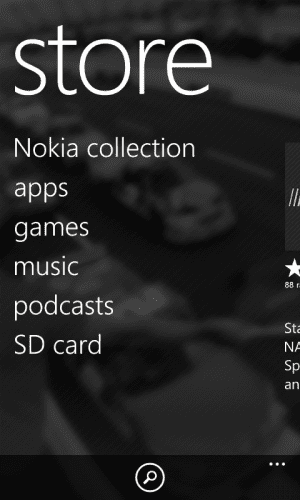
En av de mest förbisedda funktionerna på Windows Phone 8 är möjligheten att installera appar från SD-kortet. De flesta kanske inte är medvetna om den här funktionen och den kommer väl till pass om du skulle återställa din telefon inom en snar framtid för att säkerhetskopiera alla dina appar på SD-kortet.
Folk tror ofta att eftersom du laddar ner appen till SD-kortet är det här den är installerad men så är inte fallet. Det är här Windows Phone 7 och Windows Phone 8 har sina egna fördelar i det här scenariot. På Windows Phone 7, när ett SD-kort sätts in, slås det helt enkelt ihop till ett, vilket möjliggör ett utökat minne till appar. Om du till exempel sätter in ett 8GB SD-kort i en 8GB-enhet har du nu 16GB för att installera appar.
Ett problem med detta var att när SD-kortet väl satts in och användes i Windows Phone 7, görs minneskortet nu oanvändbart och enheten kommer att kräva en hård återställning innan den fungerar igen utan SD-kortet, men Windows Phone 8 är en helt annan historia.
SD-kort är borttagbara och användbara i Windows Phone 8-enheter och båda kräver ingen återställning för att använda och till skillnad från Windows Phone 7 är båda minnena separata, vilket innebär att appar inte kan installeras på SD-kortet utan kan installeras från det. Jag hade ofta svårt att få detta att fungera men jag hittade till slut en procedur som fungerade. För att detta ska fungera behöver du din PC och din WP8-enhet. Kolla in detaljerna nedan:
Hur man installerar appar från SD-kortet
- För att ladda ner .XAP-filer från Windows Phone Store på webben
- Öppna din webbläsare på din PC och gå till www.windowsphone.com.
- Sök efter appen du vill ladda ner.
- Rulla ned på webbsidan och klicka sedan på Ladda ner och installera manuellt till vänster (under appkraven och språk som stöds).
- När du uppmanas, spara .XAP-filen på en plats på din dator.
- Kopiera .XAP-filen till roten på ditt minneskort (där mapparna Musik och Bilder finns.
- Efter att ha kopierat XAP-filen till ditt minneskort, ta bort USB och starta om enheten och fortsätt till steg 2.
- Steg 2: Installera appar och spel från telefonens SD-kort
- När enheten har slagits på, lämna enheten i cirka 5 minuter. följ sedan instruktionerna nedan.
- Tryck på Start på din enhet
 , tryck på Butik
, tryck på Butik  , och tryck sedan på SD-kort.
, och tryck sedan på SD-kort. - Välj de appar du vill ha och tryck sedan på Installera.
- Installerade appar visas i applistan och spel visas i Games Hub. Beroende på den specifika appen eller spelet kommer du att kunna använda dem enligt följande:
Om du fortfarande inte ser SD-kortalternativet närvarande bör du försöka starta om och ge din enhet 5 minuter. Hjälpte instruktionerna? Fungerade detta för dig? Lämna din kommentar nedan och berätta hur det gick.
Källa:Windows-telefon, WPP









Användarforum
0 meddelanden